
Дим-досить складна субстанція. Різні ділянки мають різну щільність, а значить, і непрозорість. Субстанція складна в сенсі зображення, але не для фотошопу. У цьому уроці навчимося створювати дим.
Створення диму в Photoshop
Відразу варто зауважити, що дим завжди неповторний, і його кожен раз потрібно малювати заново. Урок присвячений тільки основним прийомам. Приступимо до практики, без передмов.
- Створюємо новий документ з чорним фоном, додаємо новий порожній шар, беремо білу кисть і проводимо вертикальну лінію.
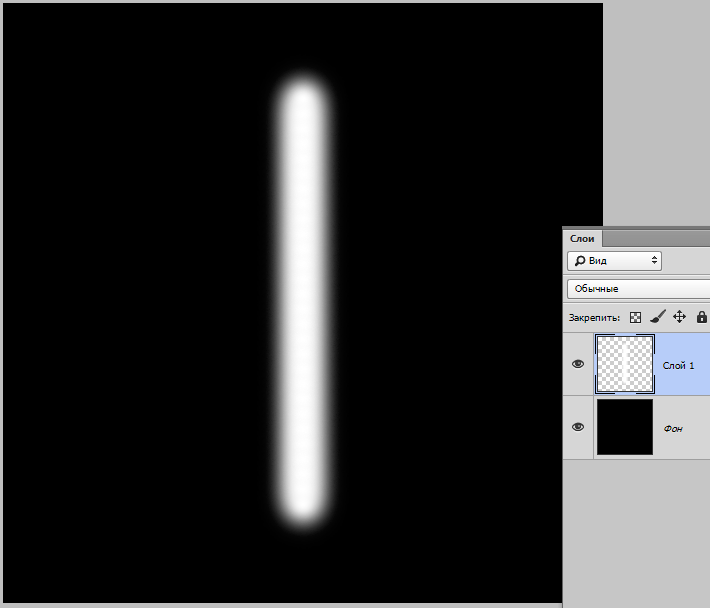
- Потім вибираємо інструмент»палець"
.

&171;інтенсивність&187; 80%. Розмір, в залежності від потреби міняємо квадратними дужками.

- Спотворюємо &171;Пальцем&187;
нашу лінію.
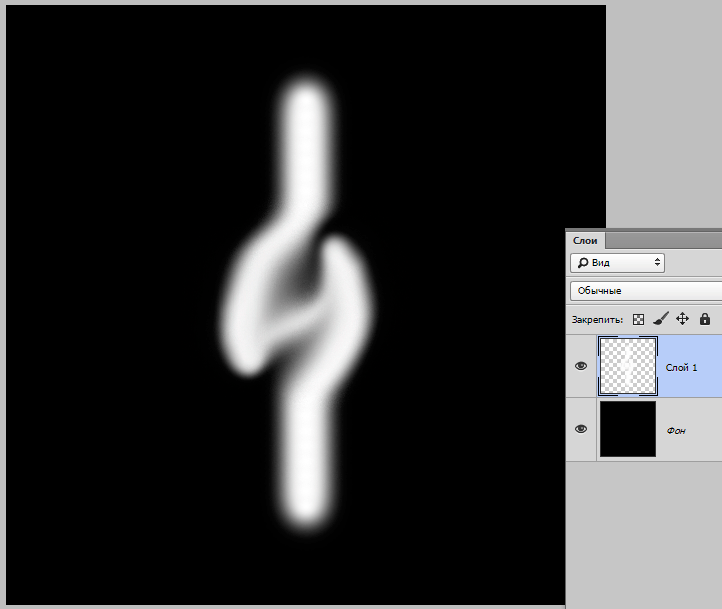
Має вийти приблизно ось що:
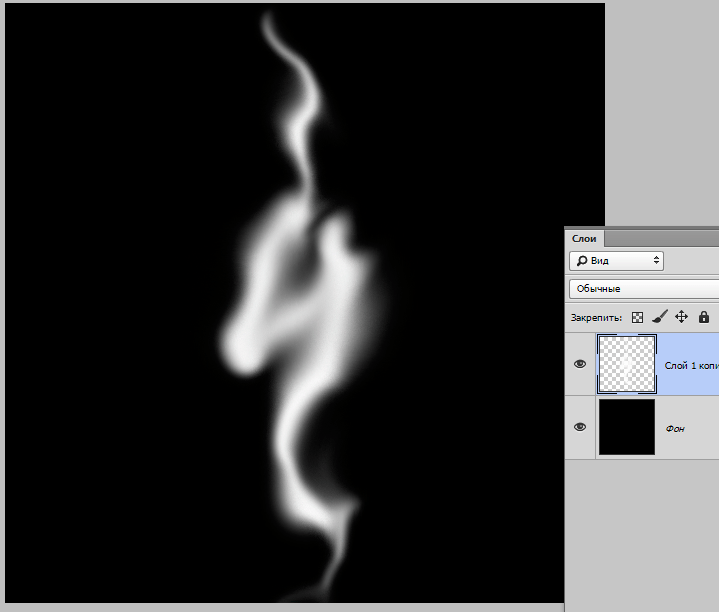
- Потім об'єднуємо шари поєднанням клавіш CTRL+E
і створюємо дві копії отриманого шару (
CTRL+J
).
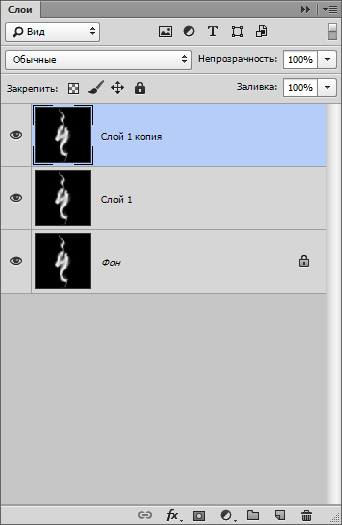
- Переходимо на другий шар в палітрі, а з верхнього шару знімаємо видимість.
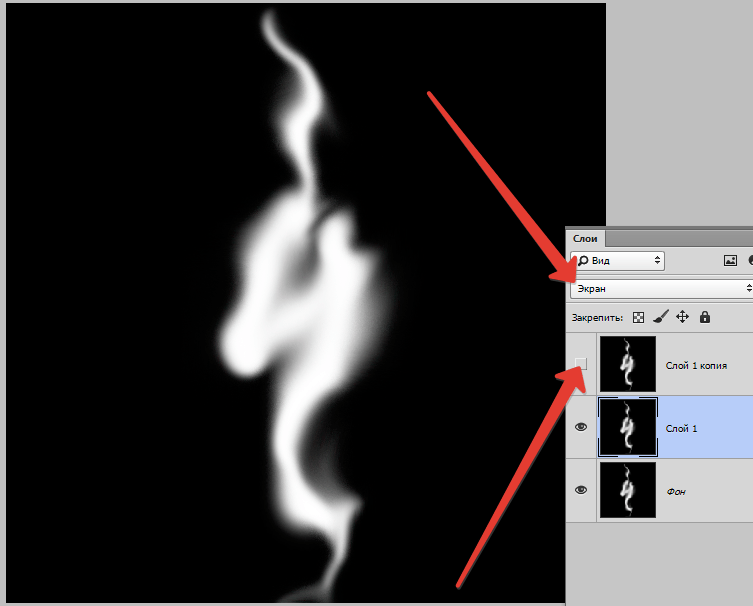
- Переходимо в меню «Фільтр – Спотворення – Хвиля»
. Тут все залежить від вашої фантазії. Повзунками добиваємося бажаного ефекту і тиснемо
ОК
.
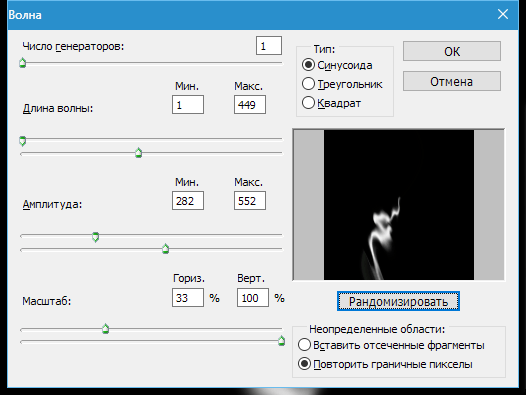
- Трохи підправляємо дим»Пальцем"
.
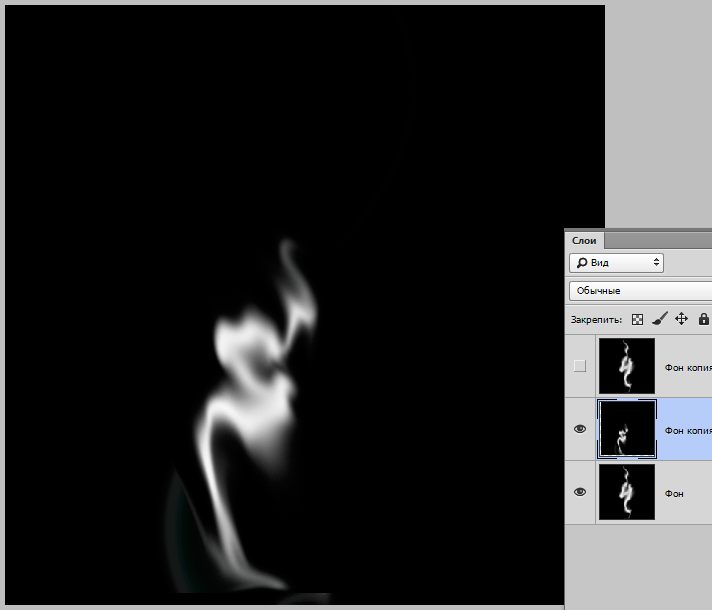
- Потім міняємо режим накладення для цього шару на»екран"
і переміщаємо дим в потрібне місце.
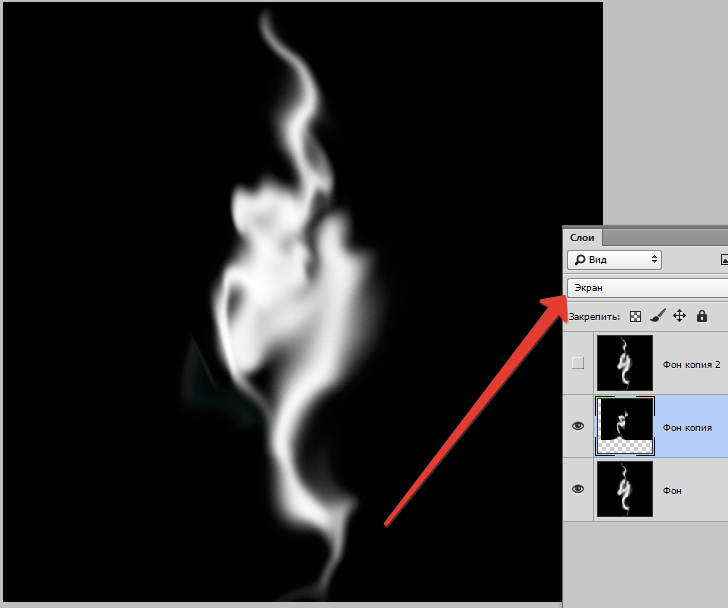
Ту ж процедуру проробляємо і з верхнім шаром.
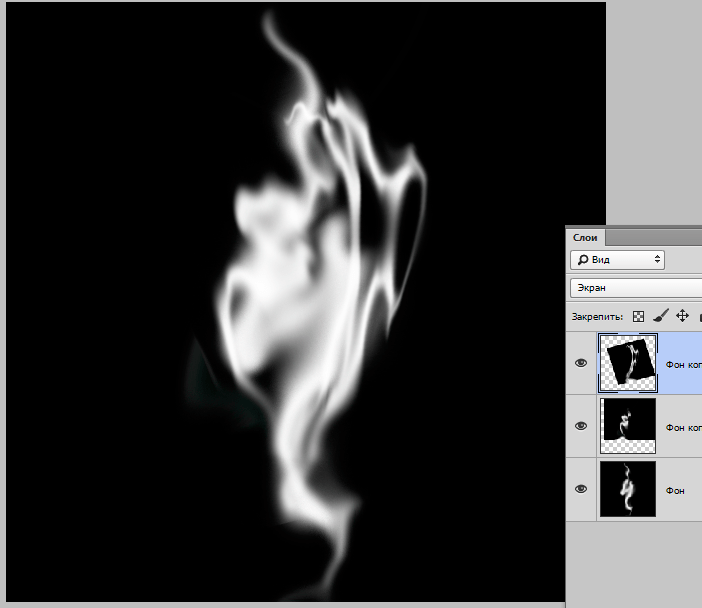
- Виділяємо всі шари (затискаємо CTRL
і натискаємо по кожному) і об'єднуємо їх поєднанням клавіш
CTRL+E
. Далі йдемо в меню
«фільтр – розмиття – розмиття Гауса»
і трохи розмиваємо вийшов дим.
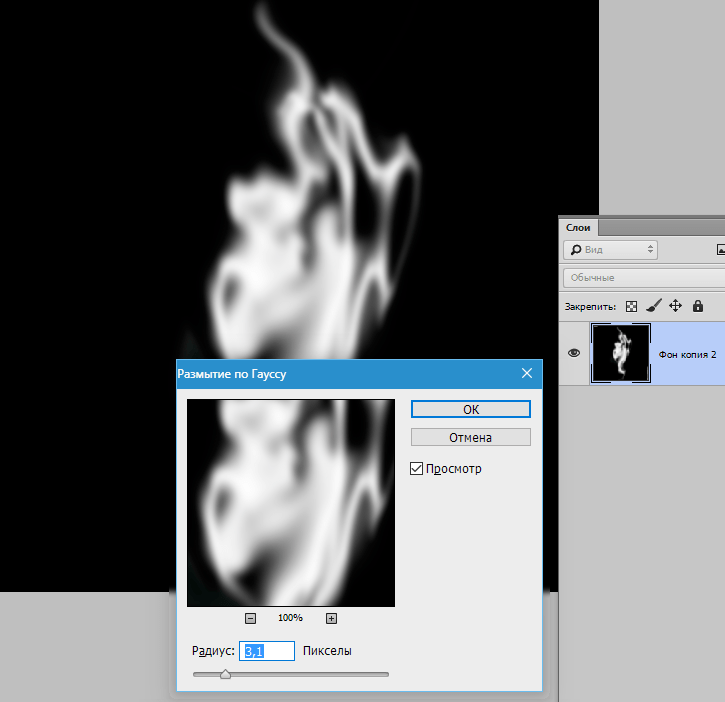
- Потім переходимо в меню " фільтр-Шум-додати шум»
. Додаємо трохи шуму.
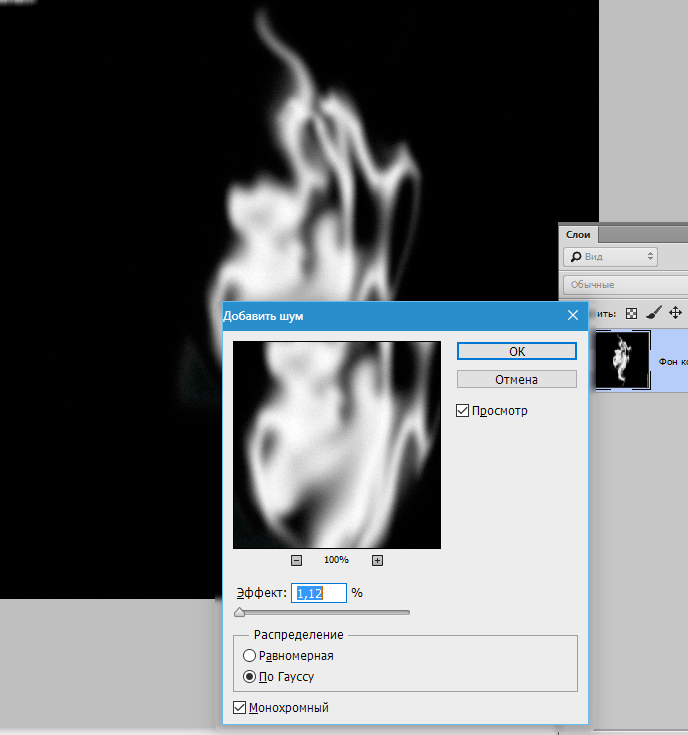
Дим готовий. Зберігаємо його в будь-якому форматі (JPEG, PNG).
Давайте застосуємо його на практиці.
- Відкриваємо фото.
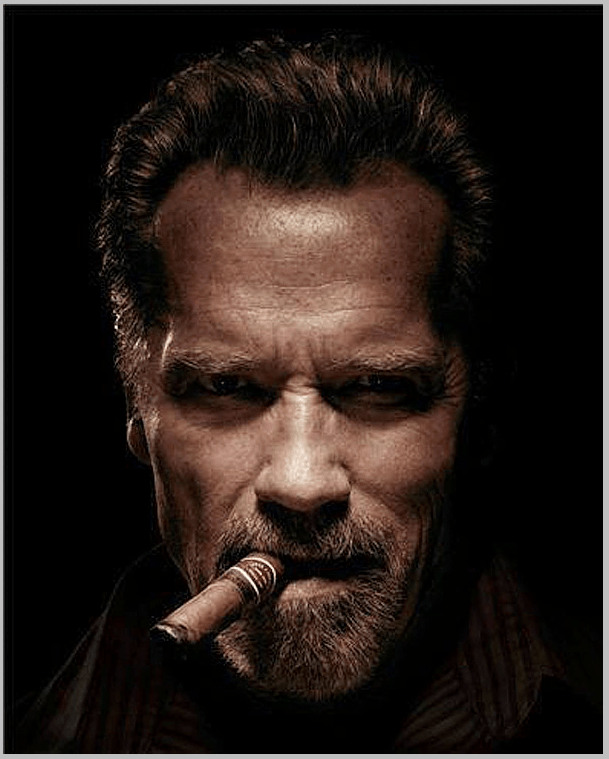
- Простим перетягуванням поміщаємо на знімок збережене зображення з димом і міняємо режим накладення на «екран»
. Переміщаємо в потрібне місце і міняємо непрозорість при необхідності.
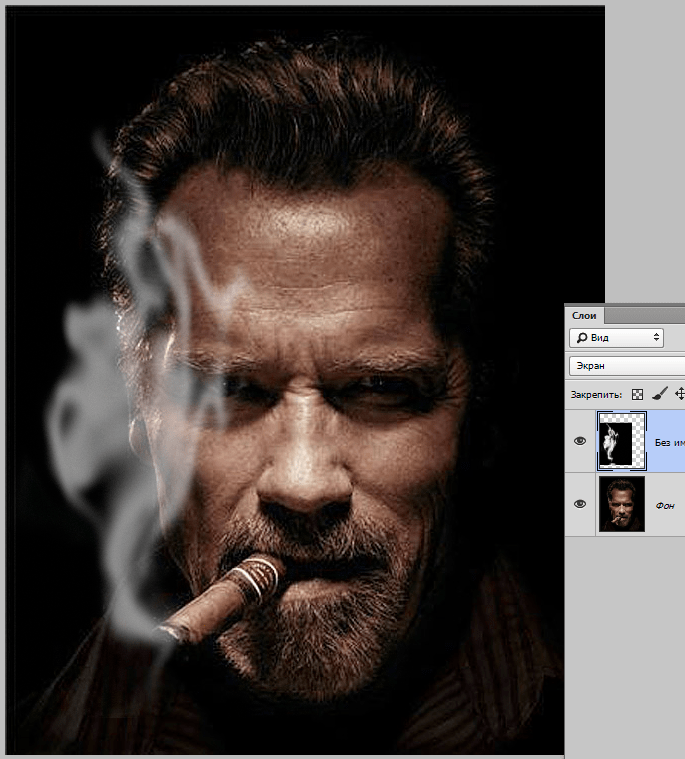
Урок закінчено. Ми з вами навчилися малювати дим в Фотошопі.




